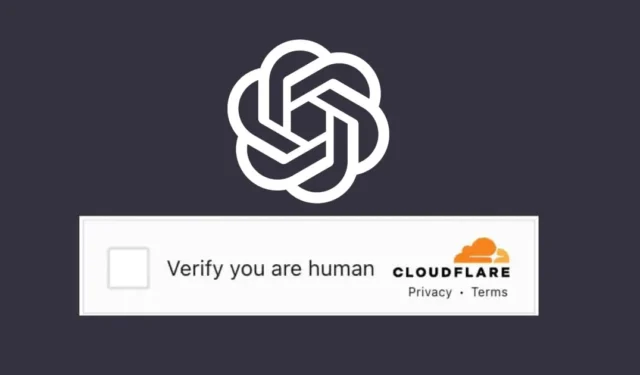
바이러스성 AI Chabot인 ChatGPT는 매우 유용하며, 특히 이를 최대한 활용하는 방법을 알고 있다면 더욱 그렇습니다. AI 세계는 천천히 디지털 세계에 혁명을 일으키고 있으며 ChatGPT는 활용해야 할 것입니다.
출시 후 몇 주 만에 수백만 명의 사용자를 확보한 ChatGPT에 대해 이야기해 보겠습니다. 현재 OpenAI에는 ChatGPT Plus로 이어지는 ChatGPT에 대한 유료 플랜도 있습니다. ChatGPT Plus는 실험적 기능에 대한 우선 액세스와 더 나은 응답 시간을 제공합니다.
ChatGPT 무료 버전이 여전히 더 인기가 있지만 때로는 한두 가지 오류가 표시될 수 있습니다. 최근 많은 ChatGPT 사용자가 ‘인간인지 확인’ CAPTCHA 루프에 갇혀 있습니다.
‘당신이 사람인지 확인하세요’ CAPTCHA가 루프에 걸린 것처럼 보이며 사용자에게 자신이 사람인지 확인하라는 메시지가 반복적으로 표시됩니다.
ChatGPT 확인 휴먼 루프를 수정하는 방법
이 페이지를 방문했다면 이미 동일한 문제로 인해 좌절감을 느끼고 효과적인 해결책을 찾고 있는 것입니다. 괜찮아요! ChatGPT ‘당신이 인간인지 확인’ 루프 문제는 아래 공유된 솔루션에 따라 쉽게 해결할 수 있습니다.
1. CAPTCHA를 풀어보세요

가입 시 CAPTCHA가 한 번만 나타나는 경우 CAPTCHA를 해결하는 것이 가장 좋습니다. 반복적이지 않다면 사람인지 확인하는 CAPTCHA를 해결하는 것이 가장 쉬운 해결책입니다.
솔루션이 항상 복잡할 필요는 없습니다. 따라서 CAPTCHA를 영구적으로 제거하려고 시도하는 대신 한 번만 묻는 경우 CAPTCHA를 해결하세요.
2. ChatGPT 웹페이지 새로고침

ChatGPT가 실제로 ‘사람인지 확인’ CAPTCHA 루프에 갇힌 경우 가장 먼저 시도해 볼 일은 ChatGPT 페이지를 새로 고치는 것입니다.
웹페이지의 버그로 인해 로그인할 수 없어 ‘본인인지 확인’ 보안 문자 루프 문제가 발생할 수 있습니다. 이를 피하는 가장 좋은 방법은 ChatGPT 페이지를 다시 로드하는 것입니다. ChatGPT를 다시 로드하려면 URL 바로 옆에 있는 새로 고침 버튼을 클릭하세요.
3. VPN 비활성화

VPN을 사용하는 것은 ChatGPT ‘인간인지 확인’ 보안 문자를 해결하라는 요청을 반복적으로 받는 또 다른 이유입니다.
VPN 또는 프록시 서버는 PC와 CAPTCHA 시스템을 제공하는 CloudFlare 간의 연결을 닫는 경우가 많습니다. 결과적으로 ‘당신이 사람인지 확인하세요’ CAPTCHA 루프의 끝없는 루프에 갇히게 됩니다.
따라서 VPN 또는 프록시 서버를 사용하는 경우 이를 비활성화한 다음 ChatGPT에 다시 액세스해 보세요.
4. 몇 번 후에 다시 시도해 보세요.
‘당신이 인간인지 확인’ CAPTCHA는 일반적으로 사이트에서 귀하의 IP가 봇 또는 자동화된 트래픽이라고 생각할 때 나타납니다. 이 이벤트에서는 CAPTCHA를 풀어 본인이 인간인지 확인하라는 메시지가 표시됩니다.
모든 방법을 따른 후에도 CAPTCHA 루프가 계속 나타나면 AI 챗봇에게 시간을 주어야 합니다. CAPTCHA를 해결하려고 시도하는 대신 페이지를 닫고 몇 분 또는 몇 시간 후에 다시 시도할 수 있습니다.
이것은 대부분의 경우 작동합니다. 또는 라우터와 장치를 다시 시작할 수도 있습니다.
5. DNS 변경
일반적으로 웹 브라우저는 ISP(인터넷 서비스 공급자)가 설정한 DNS를 사용합니다. 때로는 잘못된 DNS 설정으로 인해 CloudFlare가 사용자를 봇으로 생각할 수 있습니다.
Google DNS, CloudFlare 등과 같이 평판이 좋은 공용 DNS 서버로 전환하면 이를 방지할 수 있습니다. Google Chrome을 사용하는 경우 다음 단계에 따라 DNS를 변경하세요.
1. Google Chrome 브라우저를 열고 오른쪽 상단에 있는 점 3개를 클릭하세요.

2. Chrome 메뉴에서 ‘설정‘을 선택합니다.

3. 그런 다음 설정 화면에서 개인정보 및 보안으로 전환하세요.

4. 오른쪽에서 보안을 클릭하세요.

5. 이제 보안 DNS 사용 섹션을 찾아 사용드롭다운을 클릭하세요.
6. 드롭다운에서 기본 DNS(Google DNS 권장)를 선택하세요.

그게 다야! 변경한 후 변경 사항을 적용하려면 Google Chrome 웹 브라우저를 다시 시작하세요.
6. 웹 브라우저에서 ChatGPT 데이터 지우기
ChatGPT 문제를 해결하기 위해 할 수 있는 차선책은 사이트의 저장된 데이터를 지우는 것입니다. ChatGPT 데이터를 삭제하여 인간 CAPTCHA 루프인지 확인하는 방법은 다음과 같습니다.
1. ChatGPT에 액세스하는 데 사용하는 웹 브라우저를 엽니다. 다음으로 chat.openai.com 웹페이지를 엽니다.
2. 사이트가 열리면 URL 옆에 있는 자물쇠 아이콘을 클릭하세요.

3. 옵션 목록에서 ‘사이트 설정‘을 선택하세요.

4. 그런 다음 사이트 설정에서 데이터 지우기 버튼을 클릭하세요.

그게 다야! 이렇게 하면 웹 브라우저에 저장된 ChatGPT 데이터가 모두 삭제됩니다.
7. 브라우저 캐시 지우기
오래되었거나 손상된 브라우저 캐시는 ChatGPT가 CAPTCHA 화면에서 멈추는 또 다른 이유일 수 있습니다. 그러나 브라우저 캐시를 지우면 브라우저 캐시 관련 문제를 신속하게 배제할 수 있습니다. 당신이해야 할 일은 다음과 같습니다.
1. Google Chrome을 열고 오른쪽 상단에 있는 점 3개를 클릭하세요.

2. 표시되는 옵션 목록에서 설정을 선택하세요.

3. 설정에서 왼쪽의 개인정보 보호 및 보안 탭으로 전환하세요.

4. 그런 다음 오른쪽에 있는 인터넷 사용 기록 삭제를 클릭하세요.

5. 이제 고급 탭으로 전환하고 ‘전체 시간‘을 선택하세요. 시간 범위.

6. 다음으로 쿠키 및 기타 사이트 데이터 및 캐시된 이미지 및 파일을 확인하세요. . 완료되면 데이터 지우기 버튼을 클릭하세요.

그게 다야! 웹 브라우저를 다시 시작하고 ChatGPT에 다시 액세스해야 합니다. 이번에는 더 이상 오류 메시지가 표시되지 않습니다.
8. 다른 웹 브라우저 사용

브라우저 문제가 항상 이러한 유형의 문제의 주요 원인은 아니지만 때로는 특정 버그나 손상된 설치 파일로 인해 사용자임을 증명하라는 요청을 받을 수도 있습니다.
현재 웹 브라우저를 다시 설치하거나 다른 브라우저로 전환해 보세요. 예를 들어 Google Chrome을 사용하는 경우 다음 대안 중 하나로 전환할 수 있습니다. ChatGPT에 액세스할 수 있는 다음으로 가장 좋은 웹 브라우저는 Chromium에 내장된 Edge 브라우저입니다.
‘당신이 인간인지 확인’ CAPTCHA 루프에 갇힌 ChatGPT는 특히 AI Chatbot에 절실히 액세스하려는 경우 실망스러울 수 있습니다. 그러나 아무 효과가 없다면 ChatGPT 대안도 고려해 볼 수 있습니다. 그리고 동일한 ChatGPT 문제를 다루는 다른 사람들과 기사를 공유하는 것을 잊지 마십시오.




답글 남기기